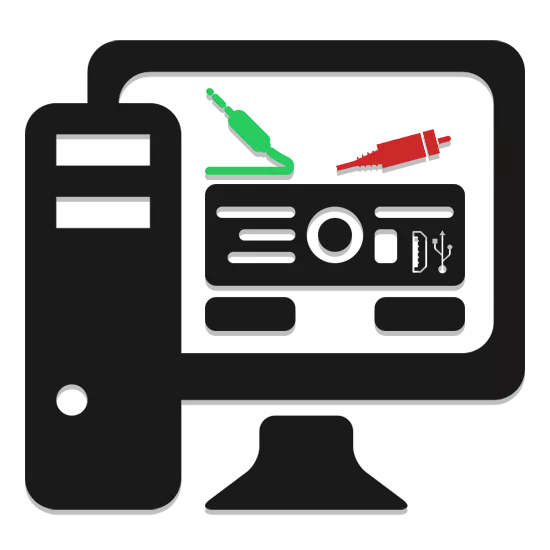
For en komfortabel bruk av en datamaskin, som regel, ganske standard kolonner, slik at du kan nyte lyden fullt ut. I denne artikkelen vil vi fortelle om hvordan man kobler en forsterker til en PC som er i stand til å forbedre kvaliteten på lydsignalet betydelig på utgangen.
Koble til forsterker til PC
Enhver forsterker kan kobles til datamaskinen, uavhengig av produsenten eller modellen. Det er imidlertid mulig bare med visse komponenter.Trinn 1: Forberedelse
Som med nesten alle andre akustiske utstyr for å koble en forsterker til en PC, trenger du en ledning med spesielle plugger "3,5 mm Jack - 2 RCA". Du kan kjøpe den i mange passende avtaler til ganske rimelige priser.

Eventuelt kan du gjøre den ønskede kabelen selv, men for dette trenger du spesielle verktøy og ferdige plugger. I tillegg, uten riktig kunnskap fra en lignende tilnærming, er det bedre å forlate for ikke å avsløre utstyret.

I noen tilfeller brukes en USB-kabel som et alternativ til standardvisningen. Det kan være flere typer, men på pakken vil definitivt bli merket med en "USB" signatur. Det følger kabelen for å velge kabelen på forhånd med sammenligningen av typer plugger som brukes av oss.

Du vil også trenge kolonner, hvis kraft skal fullt ut overføre parametrene til forsterkeren. Hvis du forsømmer med denne nyansen, er det mulig å få signifikante lydforvrengninger ved utgangen.
Merk: Som et alternativ til høyttalere kan du bruke et musikksenter eller hjemmekino.

USB-kabel
- Koble fra forsterkeren og koble kolonnen til den på forhånd.
- Finn "USB" -blokken på huset og koble til den tilsvarende kontakten. Det kan være som "USB 3.0 type A" og "USB 3.0 type B".
- Den andre enden av ledningen må være koblet til PCen. Vær oppmerksom på at en USB 3.0-port kreves for en slik tilkobling.



Nå kan tilkoblingsprosessen betraktes som fullført og flytt direkte til verifisering.
Trinn 3: Sjekk
For det første må forsterkeren være koblet til et høyspenningsnettverk og oversette det til "AUX" -modus ved hjelp av riktig bryter. Når du aktiverer obligatorisk, må du angi minimumsvolumnivået på forsterkeren.

På slutten av forsterkerforbindelsen må du umiddelbart sjekke. For å gjøre dette er det nok å reprodusere musikk eller video med lyd.
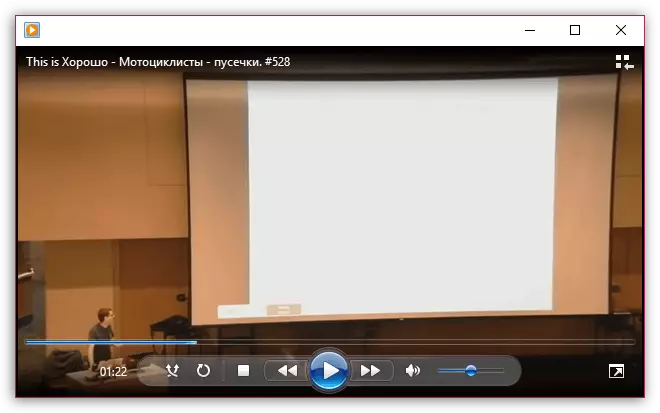
Les også: PC-musikkavspillingsprogrammer
Etter tiltak som er gjort, kan lyden styres både på forsterkeren og gjennom systemverktøyene på datamaskinen.

Konklusjon
Holder til handlinger fra instruksjonen, vil du sannsynligvis koble forsterkeren eller annet lignende utstyr til PCen. I tilfelle av flere problemer angående visse nyanser av den beskrevne prosessen, spør dem i kommentarer.
